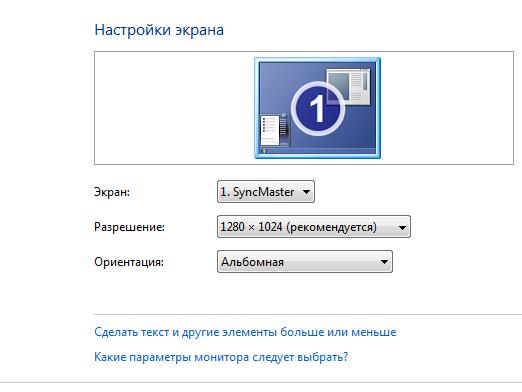ฉันจะเปลี่ยนความละเอียดของเกมได้อย่างไร?

โดยปกติเกมคอมพิวเตอร์โดยอัตโนมัติตรวจสอบว่ามีการติดตั้งอุปกรณ์ใดในคอมพิวเตอร์ของคุณและตั้งค่าความละเอียดหน้าจอที่เหมาะสม แต่บางครั้งด้วยเหตุผลบางอย่างความหมายไม่ทำงานอย่างถูกต้องและความละเอียดที่กำหนดโดยเกมน้อยกว่าที่เป็นไปได้สูงสุด เกี่ยวกับวิธีการในกรณีนี้เพื่อเปลี่ยนความละเอียดหน้าจอในเกมเราจะบอกในบทความนี้
เปลี่ยนความละเอียดในเกม
แน่นอนในแต่ละเกมเฉพาะความแตกต่าง,แต่ปกติการตั้งค่าหน้าจอจะถูกกำหนดค่าสำหรับเกมทั้งหมดในส่วนเดียวกัน ในการเปลี่ยนความละเอียดของเกมให้เริ่มต้นและค้นหารายการ "Settings" ("Settings" หรือ "Options" สำหรับเกมที่ใช้ภาษาอังกฤษ) ในหน้าจอเริ่มต้น
ในการตั้งค่าที่คุณต้องการส่วนมากที่สุด"Display" ("Display" สำหรับเกมภาษาอังกฤษ) เปิดและหารายการ "Resolution" (ในภาษาอังกฤษ "Resolution") ใช้แถบเลื่อนหรือจากรายการแบบเลื่อนลงเลือกความละเอียดที่ต้องการ คุณสามารถปิดโหมดเต็มหน้าจอได้หากมีตัวเลือกดังกล่าวในเกม
หลังจากนี้คุณจะต้องกดมากที่สุดปุ่ม "สมัคร" ("สมัคร") แม้ว่าในบางเกมอาจไม่ใช่ หลังจากนี้การตั้งค่าใหม่จะถูกนำไปใช้โดยอัตโนมัติ เกมเริ่มต้นใหม่มักไม่จำเป็นต้องใช้ - การอนุญาตใหม่จะเริ่มขึ้นในทันที
วิธีเปลี่ยนความละเอียดในไฟล์คอนฟิกูเรชัน
ในบางกรณีคุณสามารถเปลี่ยนแปลงได้เช่นกันความละเอียดหน้าจอโดยไม่ต้องเปิดตัวเกม เมื่อต้องการทำเช่นนี้ให้ค้นหาโฟลเดอร์ที่มีไฟล์ที่ทำงานของเกมในไดเร็กทอรี "C: Program Files" (หรือ "C: Program FilesSteamSteamAppscommon" ถ้ามีการติดตั้งเกมจาก Steam) ในโฟลเดอร์เกมค้นหาไฟล์ชื่อ "game.ini ชื่อเกม" หรือ "game.c.cfg" เปิดด้วย Notepad ค้นหารายการ "Resolution" และตั้งค่าพารามิเตอร์ที่จำเป็นในไฟล์จากนั้นให้บันทึกไฟล์
อย่างไรก็ตามควรคำนึงถึงหลายสมัยเกมมีไฟล์การกำหนดค่าหลายอย่างและไม่สามารถเข้าใจได้ทันทีว่าคำสั่งใดที่กำหนดไว้ ดังนั้นจึงง่ายและน่าเชื่อถือมากขึ้นที่จะยังคงเปลี่ยนความละเอียดโดยตรงในเกมตัวเอง